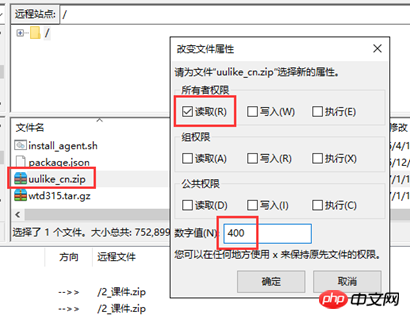Python で FTP サーバー サービスを実装する方法 (コレクション)
この記事では主にPythonでFTPサーバーを実装する方法を紹介しますので、参考にしてください。エディターをフォローして見てみましょう
FTP サービスのアクティブ モードとパッシブ モード
始める前に、FTP のアクティブ モードとパッシブ モードについて説明しましょう。この 2 つの違いは 2 つで表すことができます。明確にするために:
アクティブ モード:

アクティブ モードの動作プロセス:
1. クライアントは、ランダムな非特権ポート N を使用してサーバー ポート 21 への接続を開始します。 1024
2 より大きい場合、クライアントは N+1 ポートでリッスンを開始します。サーバーはポート 20 を介してクライアントの N+1 ポートに接続します。
アクティブ モードの利点:サーバー構成がシンプルであるため、サーバーはポート 21 を開くだけで済みます
アクティブ モードの欠点:クライアントがオンになっている場合。ファイアウォール、またはクライアントがネットワーク内 (NAT ゲートウェイの後) にある場合、サーバーによってクライアント ポートへの接続が失敗する可能性があります。
パッシブ モード:
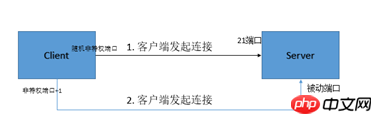 パッシブ モードの動作プロセス:
パッシブ モードの動作プロセス:
1。ランダムな非特権ポートを使用してサーバーのポート 21 に接続します
2. サーバーは非特権ポートをパッシブ ポートとして開き、それをクライアントに返します
3. クライアントは、非特権ポートを使用してサーバーのパッシブ ポートにアクティブに接続します。 + 1 ポート
パッシブ モードの欠点:
サーバーの設定 管理がやや複雑で、セキュリティに役立ちません。そのため、ほとんどの FTP サービス ソフトウェアは、クライアントが接続できるように、ランダムな高レベルのポートを開く必要があります。パッシブポートの範囲
パッシブモードの利点: クライアントネットワーク環境の要件がありません
FTPについて学んだ後、Pythonを使用してFTPサービスを実装し始めました
準備今回はPythonバージョンを使用しました: python 3.4.3
モジュールpyftpdlibをインストールします
pip3 install pyftpdlib
コードファイルFtpServer.pyを作成します
コード
は簡単なローカル検証を実装します
from pyftpdlib.authorizers import DummyAuthorizer from pyftpdlib.handlers import FTPHandler from pyftpdlib.servers import FTPServer #实例化虚拟用户,这是FTP验证首要条件 authorizer = DummyAuthorizer() #添加用户权限和路径,括号内的参数是(用户名, 密码, 用户目录, 权限) authorizer.add_user('user', '12345', '/home/', perm='elradfmw') #添加匿名用户 只需要路径 authorizer.add_anonymous('/home/huangxm') #初始化ftp句柄 handler = FTPHandler handler.authorizer = authorizer #监听ip 和 端口,因为linux里非root用户无法使用21端口,所以我使用了2121端口 server = FTPServer(('192.168.0.108', 2121), handler) #开始服务 server.serve_forever()
サービスを開始します
$python FtpServer。 py
テストしてください:
 間違ったパスワードを入力してみてください:
間違ったパスワードを入力してみてください:
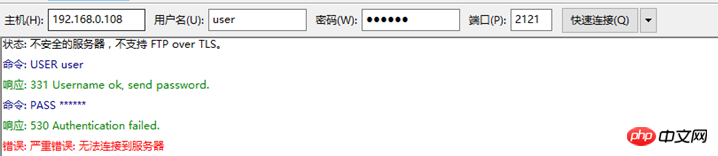 認証に失敗し、ログインできません。
認証に失敗し、ログインできません。
しかし、これはアクティブモードのFTPのようですが、パッシブモードを実装するにはどうすればよいですか?
次のコードを使用してパッシブ ポートを追加します:handler.passive_ports = range(2000, 2333)
完全なコード:
from pyftpdlib.authorizers import DummyAuthorizer from pyftpdlib.handlers import FTPHandler from pyftpdlib.servers import FTPServer #实例化虚拟用户,这是FTP验证首要条件 authorizer = DummyAuthorizer() #添加用户权限和路径,括号内的参数是(用户名, 密码, 用户目录, 权限) authorizer.add_user('user', '12345', '/home/', perm='elradfmw') #添加匿名用户 只需要路径 authorizer.add_anonymous('/home/huangxm') #初始化ftp句柄 handler = FTPHandler handler.authorizer = authorizer #添加被动端口范围 handler.passive_ports = range(2000, 2333) #监听ip 和 端口 server = FTPServer(('192.168.0.108', 2121), handler) #开始服务 server.serve_forever()
サービスを開くと、パッシブ ポート情報を確認できます:
$ python FtpServer.py [I 2017-01-11 15:18:37] >>> starting FTP server on 192.168.0.108:2121, pid=46296 <<< [I 2017-01-11 15:18:37] concurrency model: async [I 2017-01-11 15:18:37] masquerade (NAT) address: None [I 2017-01-11 15:18:37] passive ports: 2000->2332
FTP ユーザー管理:
上記の実践により、FTP サーバーはすでに正常に動作できますが、多数の FTP ユーザーが必要な場合はどうすればよいでしょうか? 各ユーザーが 1 回ずつ作成する必要がありますか?
実際、ユーザー ファイル user.py を定義できます
#用户名 密码 权限 目录 # root 12345 elradfmwM /home huangxm 12345 elradfmwM /home
次に、ファイルを反復処理して、# で始まらない行を user_list リストに追加します
完全なコード:
from pyftpdlib.authorizers import DummyAuthorizer
from pyftpdlib.handlers import FTPHandler
from pyftpdlib.servers import FTPServer
def get_user(userfile):
#定义一个用户列表
user_list = []
with open(userfile) as f:
for line in f:
print(len(line.split()))
if not line.startswith('#') and line:
if len(line.split()) == 4:
user_list.append(line.split())
else:
print("user.conf配置错误")
return user_list
#实例化虚拟用户,这是FTP验证首要条件
authorizer = DummyAuthorizer()
#添加用户权限和路径,括号内的参数是(用户名, 密码, 用户目录, 权限)
#authorizer.add_user('user', '12345', '/home/', perm='elradfmw')
user_list = get_user('/home/huangxm/test_py/FtpServer/user.conf')
for user in user_list:
name, passwd, permit, homedir = user
try:
authorizer.add_user(name, passwd, homedir, perm=permit)
except Exception as e:
print(e)
#添加匿名用户 只需要路径
authorizer.add_anonymous('/home/huangxm')
#初始化ftp句柄
handler = FTPHandler
handler.authorizer = authorizer
#添加被动端口范围
handler.passive_ports = range(2000, 2333)
#监听ip 和 端口
server = FTPServer(('192.168.0.108', 2121), handler)
#开始服务
server.serve_forever()Goここで、FTP サービスは完了しました。 コードを標準化します
まず、settings.pyとuser.pyを保存するためのconfディレクトリを作成します
ディレクトリ構造(キャッシュについては心配しないでください):
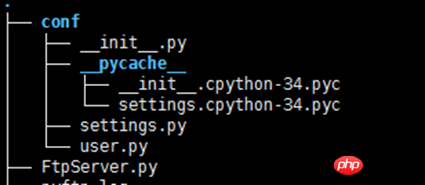 setting.py
setting.py
ip = '0.0.0.0' port = '2121' #上传速度 300kb/s max_upload = 300 * 1024 #下载速度 300kb/s max_download = 300 * 1024 #最大连接数 max_cons = 150 #最多IP数 max_per_ip = 10 #被动端口范围,注意被动端口数量要比最大IP数多,否则可能出现无法连接的情况 passive_ports = (2000, 2200) #是否开启匿名访问 on|off enable_anonymous = 'off' #匿名用户目录 anonymous_path = '/home/huangxm' #是否开启日志 on|off enable_logging = 'off' #日志文件 loging_name = 'pyftp.log' #欢迎信息 welcome_msg = 'Welcome to my ftp'
user.py
#用户名 密码 权限 目录 #root 12345 elradfmwM /home/ huangxm 12345 elradfmwM /home/ test 12345 elradfmwM /home/huangxm
FtpServer.py
from pyftpdlib.authorizers import DummyAuthorizer
from pyftpdlib.handlers import FTPHandler, ThrottledDTPHandler
from pyftpdlib.servers import FTPServer
from conf import settings
import logging
def get_user(userfile):
#定义一个用户列表
user_list = []
with open(userfile) as f:
for line in f:
if not line.startswith('#') and line:
if len(line.split()) == 4:
user_list.append(line.split())
else:
print("user.conf配置错误")
return user_list
def ftp_server():
#实例化虚拟用户,这是FTP验证首要条件
authorizer = DummyAuthorizer()
#添加用户权限和路径,括号内的参数是(用户名, 密码, 用户目录, 权限)
#authorizer.add_user('user', '12345', '/home/', perm='elradfmw')
user_list = get_user('conf/user.py')
for user in user_list:
name, passwd, permit, homedir = user
try:
authorizer.add_user(name, passwd, homedir, perm=permit)
except Exception as e:
print(e)
#添加匿名用户 只需要路径
if settings.enable_anonymous == 'on':
authorizer.add_anonymous(settings.anonymous_path)
#下载上传速度设置
dtp_handler = ThrottledDTPHandler
dtp_handler.read_limit = settings.max_download
dtp_handler.write_limit = settings.max_upload
#初始化ftp句柄
handler = FTPHandler
handler.authorizer = authorizer
#日志记录
if settings.enable_logging == 'on':
logging.basicConfig(filename=settings.loging_name, level=logging.INFO)
#欢迎信息
handler.banner = settings.welcome_msg
#添加被动端口范围
handler.passive_ports = range(settings.passive_ports[0], settings.passive_ports[1])
#监听ip 和 端口
server = FTPServer((settings.ip, settings.port), handler)
#最大连接数
server.max_cons = settings.max_cons
server.max_cons_per_ip = settings.max_per_ip
#开始服务
print('开始服务')
server.serve_forever()
if __name__ == "__main__":
ftp_server()最後に、権限の問題について説明します
読み取り権限:
| ファイルディレクトリを変更します | |
| ファイルのリスト | |
| サーバーからファイルを受信 |
| ファイルアップロード | |
| ファイルを削除 | |
| ファイルの名前変更 | |
| ファイルの作成 | |
| 書き込み権限 | |
| ファイル転送モード(FTP経由でファイル権限を設定) |
以上がPython で FTP サーバー サービスを実装する方法 (コレクション)の詳細内容です。詳細については、PHP 中国語 Web サイトの他の関連記事を参照してください。

ホットAIツール

Undresser.AI Undress
リアルなヌード写真を作成する AI 搭載アプリ

AI Clothes Remover
写真から衣服を削除するオンライン AI ツール。

Undress AI Tool
脱衣画像を無料で

Clothoff.io
AI衣類リムーバー

AI Hentai Generator
AIヘンタイを無料で生成します。

人気の記事

ホットツール

メモ帳++7.3.1
使いやすく無料のコードエディター

SublimeText3 中国語版
中国語版、とても使いやすい

ゼンドスタジオ 13.0.1
強力な PHP 統合開発環境

ドリームウィーバー CS6
ビジュアル Web 開発ツール

SublimeText3 Mac版
神レベルのコード編集ソフト(SublimeText3)

ホットトピック
 7461
7461
 15
15
 1376
1376
 52
52
 77
77
 11
11
 17
17
 17
17
 PSが荷重を見せ続ける理由は何ですか?
Apr 06, 2025 pm 06:39 PM
PSが荷重を見せ続ける理由は何ですか?
Apr 06, 2025 pm 06:39 PM
PSの「読み込み」の問題は、リソースアクセスまたは処理の問題によって引き起こされます。ハードディスクの読み取り速度は遅いか悪いです。CrystaldiskInfoを使用して、ハードディスクの健康を確認し、問題のあるハードディスクを置き換えます。不十分なメモリ:高解像度の画像と複雑な層処理に対するPSのニーズを満たすためのメモリをアップグレードします。グラフィックカードドライバーは時代遅れまたは破損しています:ドライバーを更新して、PSとグラフィックスカードの間の通信を最適化します。ファイルパスが長すぎるか、ファイル名に特殊文字があります。短いパスを使用して特殊文字を避けます。 PS独自の問題:PSインストーラーを再インストールまたは修理します。
 PSが開始されたときにロードの問題を解決する方法は?
Apr 06, 2025 pm 06:36 PM
PSが開始されたときにロードの問題を解決する方法は?
Apr 06, 2025 pm 06:36 PM
ブートがさまざまな理由によって引き起こされる可能性がある場合、「読み込み」に巻き込まれたPS:腐敗したプラグインまたは競合するプラグインを無効にします。破損した構成ファイルの削除または名前変更。不十分なプログラムを閉じたり、メモリをアップグレードしたりして、メモリが不十分であることを避けます。ソリッドステートドライブにアップグレードして、ハードドライブの読み取りをスピードアップします。 PSを再インストールして、破損したシステムファイルまたはインストールパッケージの問題を修復します。エラーログ分析の起動プロセス中にエラー情報を表示します。
 PSがファイルを開いたときにロードの問題を解決する方法は?
Apr 06, 2025 pm 06:33 PM
PSがファイルを開いたときにロードの問題を解決する方法は?
Apr 06, 2025 pm 06:33 PM
「ロード」は、PSでファイルを開くときに発生します。理由には、ファイルが大きすぎるか破損しているか、メモリが不十分で、ハードディスクの速度が遅い、グラフィックカードドライバーの問題、PSバージョンまたはプラグインの競合が含まれます。ソリューションは、ファイルのサイズと整合性を確認し、メモリの増加、ハードディスクのアップグレード、グラフィックカードドライバーの更新、不審なプラグインをアンインストールまたは無効にし、PSを再インストールします。この問題は、PSパフォーマンス設定を徐々にチェックして使用し、優れたファイル管理習慣を開発することにより、効果的に解決できます。
 インストール後にMySQLの使用方法
Apr 08, 2025 am 11:48 AM
インストール後にMySQLの使用方法
Apr 08, 2025 am 11:48 AM
この記事では、MySQLデータベースの操作を紹介します。まず、MySQLWorkBenchやコマンドラインクライアントなど、MySQLクライアントをインストールする必要があります。 1. mysql-uroot-pコマンドを使用してサーバーに接続し、ルートアカウントパスワードでログインします。 2。CreatedAtaBaseを使用してデータベースを作成し、データベースを選択します。 3. createTableを使用してテーブルを作成し、フィールドとデータ型を定義します。 4. INSERTINTOを使用してデータを挿入し、データをクエリし、更新することでデータを更新し、削除してデータを削除します。これらの手順を習得することによってのみ、一般的な問題に対処することを学び、データベースのパフォーマンスを最適化することでMySQLを効率的に使用できます。
 PSフェザーリングは、遷移の柔らかさをどのように制御しますか?
Apr 06, 2025 pm 07:33 PM
PSフェザーリングは、遷移の柔らかさをどのように制御しますか?
Apr 06, 2025 pm 07:33 PM
羽毛の鍵は、その漸進的な性質を理解することです。 PS自体は、勾配曲線を直接制御するオプションを提供しませんが、複数の羽毛、マッチングマスク、および細かい選択により、半径と勾配の柔らかさを柔軟に調整して、自然な遷移効果を実現できます。
 mysqlは支払う必要がありますか
Apr 08, 2025 pm 05:36 PM
mysqlは支払う必要がありますか
Apr 08, 2025 pm 05:36 PM
MySQLには、無料のコミュニティバージョンと有料エンタープライズバージョンがあります。コミュニティバージョンは無料で使用および変更できますが、サポートは制限されており、安定性要件が低く、技術的な能力が強いアプリケーションに適しています。 Enterprise Editionは、安定した信頼性の高い高性能データベースを必要とするアプリケーションに対する包括的な商業サポートを提供し、サポートの支払いを喜んでいます。バージョンを選択する際に考慮される要因には、アプリケーションの重要性、予算編成、技術スキルが含まれます。完璧なオプションはなく、最も適切なオプションのみであり、特定の状況に応じて慎重に選択する必要があります。
 PSカードがロードインターフェイスにある場合はどうすればよいですか?
Apr 06, 2025 pm 06:54 PM
PSカードがロードインターフェイスにある場合はどうすればよいですか?
Apr 06, 2025 pm 06:54 PM
PSカードの読み込みインターフェイスは、ソフトウェア自体(ファイルの破損またはプラグインの競合)、システム環境(ドライバーまたはシステムファイルの破損)、またはハードウェア(ハードディスクの破損またはメモリスティックの障害)によって引き起こされる場合があります。まず、コンピューターリソースで十分かどうかを確認し、バックグラウンドプログラムを閉じ、メモリとCPUリソースをリリースします。 PSのインストールを修正するか、プラグインの互換性の問題を確認してください。 PSバージョンを更新またはフォールバックします。グラフィックカードドライバーをチェックして更新し、システムファイルチェックを実行します。上記の問題をトラブルシューティングする場合は、ハードディスク検出とメモリテストを試すことができます。
 MySQLインストール後にデータベースのパフォーマンスを最適化する方法
Apr 08, 2025 am 11:36 AM
MySQLインストール後にデータベースのパフォーマンスを最適化する方法
Apr 08, 2025 am 11:36 AM
MySQLパフォーマンスの最適化は、インストール構成、インデックス作成、クエリの最適化、監視、チューニングの3つの側面から開始する必要があります。 1。インストール後、INNODB_BUFFER_POOL_SIZEパラメーターやclose query_cache_sizeなど、サーバーの構成に従ってmy.cnfファイルを調整する必要があります。 2。過度のインデックスを回避するための適切なインデックスを作成し、説明コマンドを使用して実行計画を分析するなど、クエリステートメントを最適化します。 3. MySQL独自の監視ツール(ShowProcessList、ShowStatus)を使用して、データベースの健康を監視し、定期的にデータベースをバックアップして整理します。これらの手順を継続的に最適化することによってのみ、MySQLデータベースのパフォーマンスを改善できます。